Czy mogę zablokować kogoś na Facebooku, ale nie na Messengerze?

Nie możesz zablokować kogoś na Facebooku bez automatycznego blokowania go również na Messengerze. Messenger to podaplikacja Facebooka.

To może być bardzo frustrujące, gdy poświęcasz czas na stworzenie świetnego obrazu, aby tylko ktoś ci go ukradł. Umieszczają je w Internecie jako swoje i otrzymują za to wszystkie zasługi. Można tego uniknąć, dodając znak wodny do obrazu. Oczywiście, możesz użyć oprogramowania, aby dodać znak wodny, ale istnieją również witryny internetowe, z których możesz korzystać bezpłatnie.
Jeśli jesteś użytkownikiem Androida, możesz użyć różnych aplikacji, aby dodać znak wodny do swoich obrazów . Jeśli to konieczne, możesz nawet dodać znak wodny do Arkuszy Google . Zobaczmy jednak, jakich witryn możesz użyć, aby łatwo dodać znak wodny do swoich zdjęć.
Jak dodać znak wodny do obrazu za darmo?
Jedna witryna, na której możesz dodać znak wodny do swoich obrazów, nazywa się Watermarkly . Nie martw się, że zgubisz się w tej aplikacji, ponieważ pokazuje ona, gdzie należy kliknąć, aby dodać obraz. Możesz wybierać spośród źródeł, takich jak komputer, Dysk Google, Zdjęcia Google i Dropbox. Po dodaniu obrazu kliknij niebieski przycisk Następny krok w prawym górnym rogu. Teraz nadszedł czas, aby kliknąć przycisk Dodaj logo.
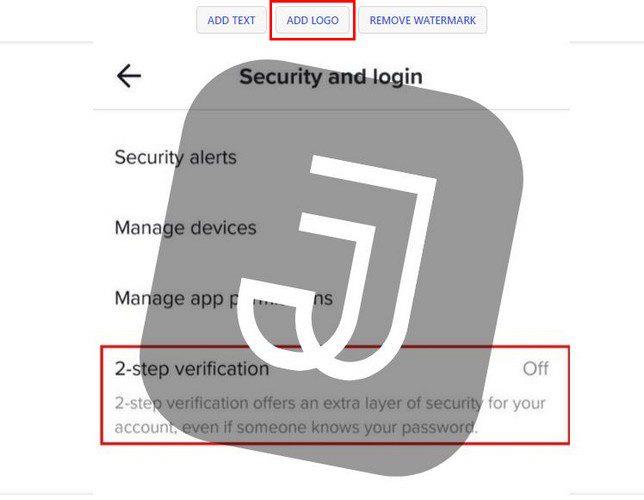
Jeśli już stworzyłeś swoje logo, możesz je dodać. Witryna umożliwia przesłanie utworzonego wcześniej logo z komputera, Dysku Google, Zdjęć Google, Dropbox i Galerii. W tej ostatniej opcji (Galeria) możesz wybierać spośród wielu różnych postaci. Zobaczysz symbole i litery.
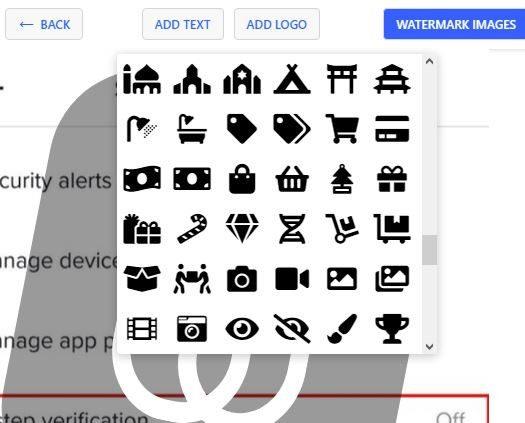
Aby wyświetlić wszystkie opcje, po prostu przewiń w dół. Najpierw zobaczysz wszystkie znaki alfabetu, a następnie losowe. Po wybraniu znaku wodnego pojawi się nowe okno z różnymi opcjami edycji. Na przykład, możesz wybrać kolor, rozmiar, kafelek ( ile znaków wodnych pojawia się na stronie ), Rozpiętość ( jak chcesz oddzielić znaki wodne ), Krycie, Obrót i efekt. Jeśli kiedykolwiek zmienisz zdanie, zobaczysz także opcję całkowitego usunięcia logo.
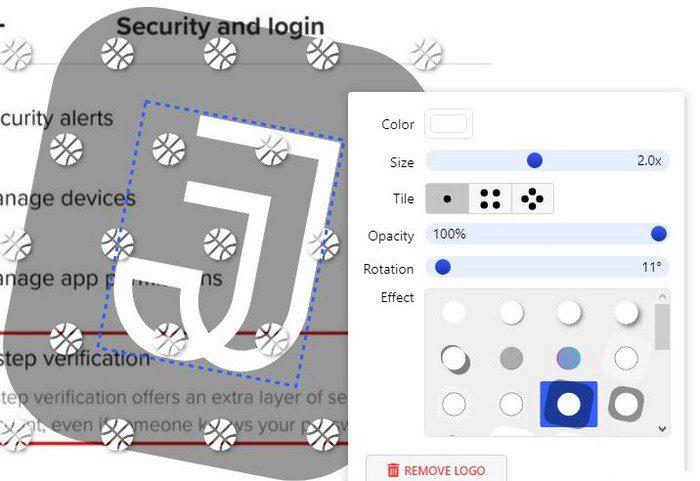
Możesz również dodać tekst. Opcje edycji tekstu są takie same jak w przypadku logo. Gdy poczujesz, że znak wodny jest gotowy, kliknij przycisk Obrazy znaku wodnego w prawym górnym rogu. Natkniesz się na dodatkowe opcje, takie jak format pliku, zmiana rozmiaru obrazów, podgląd znaku wodnego i obrazy znaku wodnego, aby uczynić je ostatecznym.
Ostateczny proces nie trwa długo. Po zakończeniu zobaczysz opcje pobrania wszystkich obrazów ze znakiem wodnym lub wysłania ich do Zdjęć Google lub Dropbox.
Znak wodny.ws
Jeśli uważasz, że poprzednia witryna oferowała zbyt mało opcji edycji Twojego logo, możesz wypróbować Watermark.ws . Witryna oferuje różne bezpłatne opcje, ale innych opcji można używać tylko po uaktualnieniu do wersji Premium. Możesz także przesyłać swoje obrazy z takich źródeł, jak Facebook, Instagram, Dropbox, OneDrive, Box, Zdjęcia Google, Evernote, Gmail, Amazon Cloud Drive, Imgur i innych.
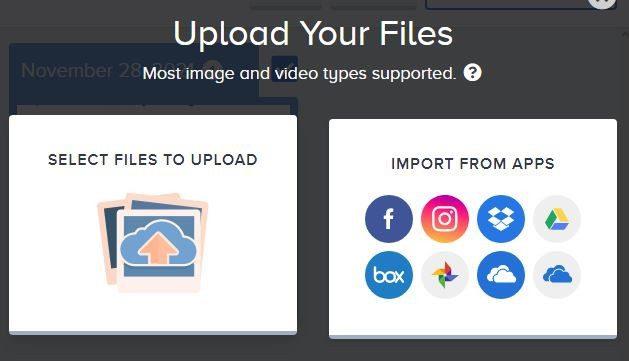
Po przesłaniu obrazu wybierz go, a następnie kliknij opcję Edytuj wybrane w prawym górnym rogu. Na następnej stronie zobaczysz szeroką gamę opcji edycji. Na przykład możesz zdecydować, jaki rodzaj znaku wodnego dodać, czy jest to tekst, logo czy podpis ( wkrótce ).
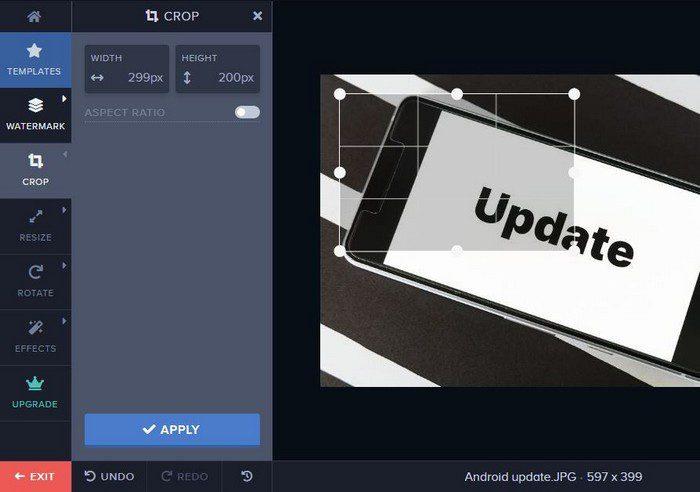
Inne opcje, których możesz użyć, to przycinanie, obracanie, efekty i opcja uaktualnienia do wersji Premium. Możesz zapłacić 6,99 USD miesięcznie lub 49,99 USD rocznie. Za tę cenę otrzymasz nieograniczoną edycję lub wideo i zdjęcia, użyj szablonów znaków wodnych, usuń znaki wodne pobierania logo w tle w wysokiej rozdzielczości, zastosuj filtry i inne efekty, udostępnij innym aplikacjom, użyj ponad 300 czcionek, zastosuj niestandardowe czcionki, szybkie przetwarzanie oraz całodobową obsługę klienta.
Tekstowy znak wodny
Jeśli szukasz tekstowego znaku wodnego zamiast logo, możesz wypróbować FotoJet . Możesz liczyć na wszelkiego rodzaju narzędzia do edycji, takie jak przycinanie, zmiana rozmiaru, obracanie, ekspozycja, kolor, wyostrzanie, usuwanie zamglenia, winietowanie, szum, ostrość, rozpryski kolorów i filtr selektywny.
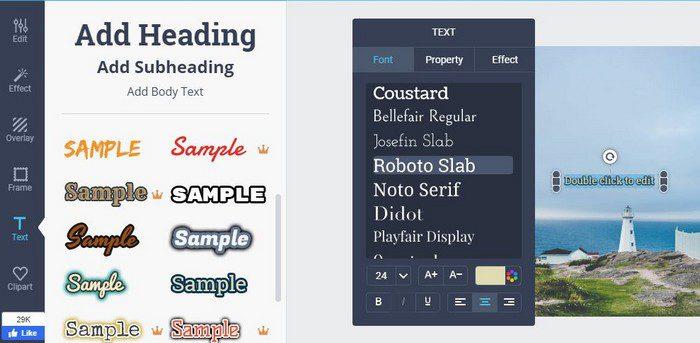
Jak widać na powyższym obrazku, masz do wyboru różne style czcionek. Jeśli potrzebujesz korzystać z czegoś innego niż podstawowe funkcje, musisz utworzyć konto. Mają bezpłatny okres próbny, więc możesz wypróbować wszystko, co mają do zaoferowania.
Kreator projektu
Witryną, która oferuje świetne znaki wodne, jest Kreator Projektów . Masz do wyboru wiele wspaniałych projektów.
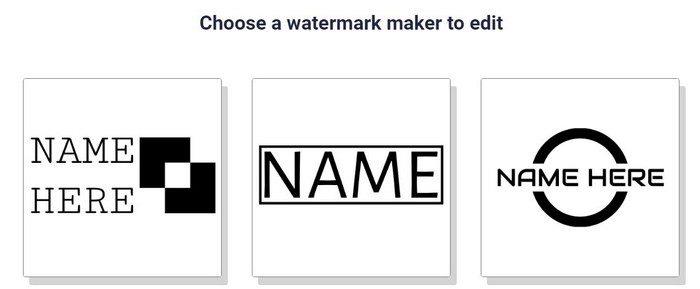
U góry możesz łatwo przełączać się między edytorem obrazów i wideo . Edytor oferuje również inne narzędzia, takie jak kształty, tekst, zdjęcia i szablony. Dostępna jest również wyszukiwarka, na wypadek gdybyś szukał konkretnego projektu na specjalną okazję.
Wniosek
Jak widać, nie potrzebujesz żadnego drogiego oprogramowania, aby stworzyć znak wodny dla swojego zdjęcia. Niektóre narzędzia oferują więcej lub mniej niż inne. Musisz zobaczyć, który najlepiej odpowiada Twoim potrzebom. Jak myślisz, który z nich spróbujesz jako pierwszy? Podziel się swoimi przemyśleniami w komentarzach poniżej i nie zapomnij podzielić się artykułem z innymi w mediach społecznościowych.
Nie możesz zablokować kogoś na Facebooku bez automatycznego blokowania go również na Messengerze. Messenger to podaplikacja Facebooka.
Uzyskaj szybszy dostęp do swoich ulubionych witryn dzięki miłej i zorganizowanej funkcji szybkiego wybierania w Operze. Oto jak.
Rozwiąż problem z połączeniem PS5 z Internetem. Odkryj 14 skutecznych sposobów, aby przywrócić łączność i cieszyć się grami online.
Zobacz, jakie zabezpieczenia należy stosować, aby nie stać się ofiarą oszustwa online. Odkryj łatwe do naśladowania wskazówki dla wszystkich użytkowników.
Dowiedz się, czy brakuje Ci przydatnych funkcji, które oferuje Firefox. Żadne dodatki nie są potrzebne, aby w pełni wykorzystać przeglądarkę.
Zobacz, jak możesz przeczytać wszystkie posty, które chcesz na Facebooku, zapisując je na określonej liście czytelniczej na później.
Nie marnuj pieniędzy na niepotrzebne usługi i anuluj wszelkie powtarzające się płatności w systemie PayPal. Oto proste do wykonania kroki.
Aby usunąć niechciane komentarze w TikTok, dotknij ikony Komentarz. Następnie naciśnij i przytrzymaj komentarz, który chcesz usunąć, i wybierz Usuń.
Zachowaj prywatność wyszukiwań w Google i utwórz profil, z którego będą mogli korzystać inne osoby, gdy chcesz udostępnić swój komputer. Czytaj dalej, aby zobaczyć, jak.
Mapy Google mogą wskazać wskazówki dojazdu do dowolnego miejsca. Ale może również podać lokalizację najlepiej ocenianych restauracji w Twojej okolicy.
Wykonaj wszystkie przewijane zrzuty ekranu, których potrzebujesz, postępując zgodnie ze wskazówkami zawartymi w tym przewodniku dla przeglądarek Firefox i Chrome. Totalnie wolny.
Jeśli OneDrive mówi, że przekazywanie z aparatu jest wstrzymane i musisz zalogować się na swoje konto, włącz przekazywanie z aparatu w tle.
Zobacz, jak możesz zrobić więcej miejsca na ważne pliki na Dysku Google, usuwając niepotrzebne pliki. Oto kroki, które należy wykonać dla początkujących.
Zobacz, jak możesz zmienić jakość zdjęć w Zdjęciach Google są zapisywane. Oto, jak dokonać zmiany w systemie Windows i Android.
Zobacz, jak łatwo zmienić zdjęcie profilowe w Google Meet, wykonując te łatwe do wykonania czynności dla wszystkich użytkowników.
Jeśli obraz podpisu Gmaila nie wyświetla się, zapisz logo lub obraz w innym formacie i prześlij go ponownie.
Aby automatycznie oznaczać e-maile etykietami w Gmailu, najpierw musisz utworzyć własne etykiety. Następnie utwórz filtr, aby automatycznie zastosować etykiety.
Aby włączyć Google Chrome Memories, otwórz nową kartę przeglądarki i wpisz Chrome://flags#memories w pasku adresu.
Aby zgłosić oszusta na Facebooku, kliknij Więcej opcji i wybierz Znajdź wsparcie lub zgłoś profil. Następnie wypełnij formularz zgłoszeniowy.
Aby zamknąć czyjeś konto na Facebooku po jego śmierci, skontaktuj się z Meta i przekaż mu akt zgonu.
Dowiedz się, jak sklonować aplikacje na iPhone
Dowiedz się, jak skutecznie przetestować kamerę w Microsoft Teams. Odkryj metody, które zapewnią doskonałą jakość obrazu podczas spotkań online.
Jak naprawić niedziałający mikrofon Microsoft Teams? Sprawdź nasze sprawdzone metody, aby rozwiązać problem z mikrofonem w Microsoft Teams.
Jeśli masz dużo duplikatów zdjęć w Zdjęciach Google, sprawdź te cztery skuteczne metody ich usuwania i optymalizacji przestrzeni.
Chcesz zobaczyć wspólnych znajomych na Snapchacie? Oto, jak to zrobić skutecznie, aby zapewnić znaczące interakcje.
Aby zarchiwizować swoje e-maile w Gmailu, utwórz konkretną etykietę, a następnie użyj jej do utworzenia filtra, który zastosuje tę etykietę do zestawu e-maili.
Czy Netflix ciągle Cię wylogowuje? Sprawdź przyczyny oraz 7 skutecznych sposobów na naprawienie tego problemu na dowolnym urządzeniu.
Jak zmienić płeć na Facebooku? Poznaj wszystkie dostępne opcje i kroki, które należy wykonać, aby zaktualizować profil na Facebooku.
Dowiedz się, jak ustawić wiadomość o nieobecności w Microsoft Teams, aby informować innych o swojej niedostępności. Krok po kroku guide dostępny teraz!
Dowiedz się, jak wyłączyć Adblock w Chrome i innych przeglądarkach internetowych, aby móc korzystać z wartościowych ofert reklamowych.




























